Ojo en este paso. No te líes, que es muy fácil. Doy por supuesto que tienes Firefox con la extensión FireFTP instalada (ahora uso Filezilla, con mejores resultados), que ya tienes tu alojamiento de hosting contratado y que tu nombre de dominio está correctamente preparado según vimos en el tutorial.
En cuanto a la instalación, iré poco a poco, por pasos, y me basaré en CPanel:
- Desde el panel de control de CPanel creamos una base de datos MySQL siguiendo el sencillisimo video-tutorial que encontraremos en la pestaña «MySQL Bases de Datos».
- Descargamos la última versión de WordPress desde su página oficial: WordPress.org
- Hay que modificar un archivo. ¡Que no cunda el pánico! Es algo realmente fácil:
- Encontramos el archivo «wp-config-sample» (sin las comillas)
- Cambiamos el nombre al archivo por «wp-config» (sin las comillas)
- Abrimos el archivo para editarlo: Botón derecho del ratón / Abrir con… / Wordpad
- Introducimos los datos de la MySQL que creamos en el paso 1. Sólo tendremos que poner el nombre de la base de datos, el usuario y la contraseña. El resto de líneas las dejamos tal cual.
- Guardamos y cerramos
- Abrimos FireFTP y lo configuramos con los datos que nos proporcionó el prestador de hosting para conectarnos con nuestro espacio ftp.
- Volcamos todo el contenido de WordPress dentro de la carpeta public_html
- Seleccionamos la carpeta public_html con el botón derecho del ratón / Propperties (incl. content) / y le damos el valor 0777 a la casilla «Manual».
- En el navegador de internet, abrimos la página web principal de nuestro dominio (pj: www.pabloburgueno.com).
- Si lo hemos hecho todo bien, ahora nos aparecerá el panel de configuración. A través de 3 sencillísimos pasos tendremos nuestro blog WordPress perfectamente configurado y funcionando.
En principio, ya no hay más pasos y se debería acabar aquí el tutorial. No obstante, si quieres seguir mejorando tu blog, personalizándolo, añadiéndole plugins, templates, etc., accede al cuarto capítulo del tutorial.
6 thoughts on “Crear blog con WordPress. III – Intalación de WordPress”
Comments are closed.
En caso de que deje un comentario, sus datos serán tratados por Pablo Fernández Burgueño con la finalidad de mantener publicado su mensaje hasta que decida suprimirlo. Tiene derecho a acceder, suprimir, rectificar los datos y otros derechos, como se explica en la política de privacidad

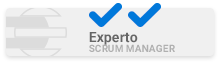


Me estás tentando a abandonar blogger. Ahora lo tendré mucho más facil con tus clases. Los mejroes bloggers que conozco son de WordPress… eso es una realidad.
Un saludo.
Hola Pablo,
Te escribo desde Bolivia, no sin antes darte gracias por tu didactica presentacion.
Tengo hosting de intercambio por publicidad que hasta hoy no he usado.
Estoy entusiasmado por crear un par de blogs para diferentes publicos. Uno para instituciones publicas y otro para entidades privadas, dos mundos totalmente diferentes.
Pregunta, puedo tener alojados en mi host a dos blogs con WordPress? Obviamente con dos domains prepagados.
Felicidades !, y agradecido por ayudar a este novato entusiasta.
William
Normalmente los hostings te dejan hacer una única instalación de wordpress. La explicación es sencilla: contratas una «carpeta» en su servidor para que contenga la información de un solo dominio.
Si lo que quieres es tener dos dominios funcionando con el mismo hosting, lo que necesitas es contratar una opción multidominio. Básicamente, lo que significa esto es que te dan dos «carpetas», una para cada dominio, pero ambas las puedes controlar desde el mismo panel de control.
En mi caso, por ejemplo, tengo lo siguiente:
– Hosting multidominio:
— Carpeta 1: revistadearte.com
— Carpeta 2: logopress.es
— Carpeta 3: eco.logopress.es
— carpeta 4: cineyjuegos.com
Y así las restantes.
Lo habitual es tener que contratar un hosting por cada dominio, pero para poder gestionar todo desde el mismo panel de control y ahorrar en costes, te recomiendo buscar un hosting con opción multidominio.
Para estar al día de todo lo que sale de WordPress, no dejes de suscribirte a blogs especializados como ayudawordpress o todowordpress.
Y ánimo con esa instalación!
Dios, costó, sobre todo lo del mysql, pero lo hice! Gracias!!!!!!!!!!!!!!
Saludos….
Estoy intentandolo….mi hosting no es de MIB pero mi cliente fto es fireftp…..
He dado todos los pasos …pero me falta el no.6
—-Seleccionamos la carpeta public_html con el botón derecho del ratón / Propperties (incl. content) / y le damos el valor 0777 a la casilla “Manual”.—
1.-?hay que crear ese folder llamado public_html?
2.-Si es asi…cuando le doy click derecho al folder y le doy a propiedades incluyendo contenido….no me aparece nada que diga manual..donde poner el 0777
cPanel se descarga? Perdón pero yo no lo tengo